ホームページ >コンピューターのチュートリアル >コンピュータ知識 >Windowsiosuディスクのインストール
Windowsiosuディスクのインストール
- PHPz転載
- 2024-02-10 13:15:27964ブラウズ
php editor Strawberry では、Windows または iOS システムを使用して起動可能なインストール USB ディスクを作成する簡単で便利な方法を紹介します。オペレーティング システムをインストールする場合でも、システム修復を実行する場合でも、このインストール方法はより高速で信頼性の高いソリューションを提供します。以下の手順に従って、インストール ファイルを USB フラッシュ ドライブに簡単に書き込み、必要に応じて USB フラッシュ ドライブを使用してシステムをインストールまたは修復できます。 Windows または iOS システム用の起動可能なインストール USB ドライブを作成する方法を学びましょう。
1. インストール前の準備:
ハードウェアが動作環境を満たしているか確認する 公式 Web サイトに記載されている動作環境は次のとおりです。アドレス: https://www.microsoft.com/zh-cn/windows/windows-11-specations?r=1
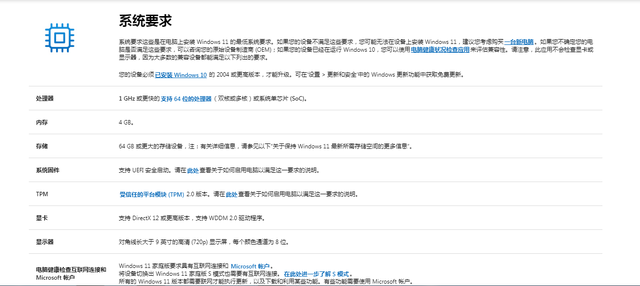 または、公式互換性検出ツールをダウンロードします: https:/ /www.microsoft.com /zh-cn/windows/windows-11#pchealthcheck
または、公式互換性検出ツールをダウンロードします: https:/ /www.microsoft.com /zh-cn/windows/windows-11#pchealthcheck
「WindowsPCHealthCheckSetup.msi」をインストールします。インストールが完了したら、次のコマンドを実行します。 #「今すぐ確認」をクリックして検査結果を確認します:


ここには 3 つの状況が考えられます:
1. 検査に合格し、条件を満たしました。インストール要件;
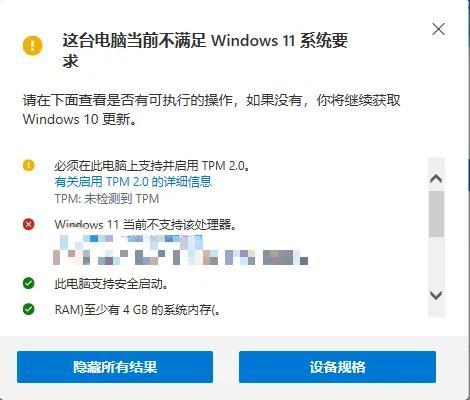
3. そして、遭遇する可能性のあるほとんどの状況では、「TPM2.0 がサポートされている必要があるため、このコンピューターは Windows 11 のインストール要件を満たしていません」と表示されます。このコンピュータで有効になっています。」公式 Web サイトでは次のように説明されています。
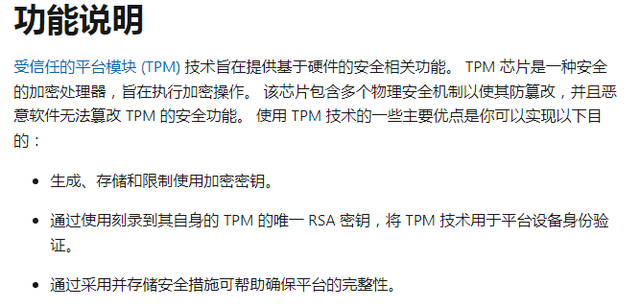
公式では、いくつかの一般的なデバイスを開くためのいくつかの方法も提供しています。必要な学生は、自分のモデルに応じてそれを確認できます:
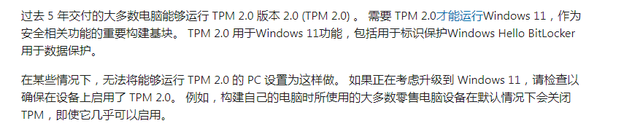
再起動が完了したら、「コンピューターの正常性チェック」を開きます。 「もう一度」プログラムを実行したら、もう一度「今すぐチェック」をクリックして確認します。通常の状況では、TPM が検出されないことを示すプロンプトは表示されなくなります。

コンピューターがサポートしていないこの状況が発生した場合は、 TPM2.0 では、win PE を使用できます。この検証プロセスをスキップするには、システムをインストールします。
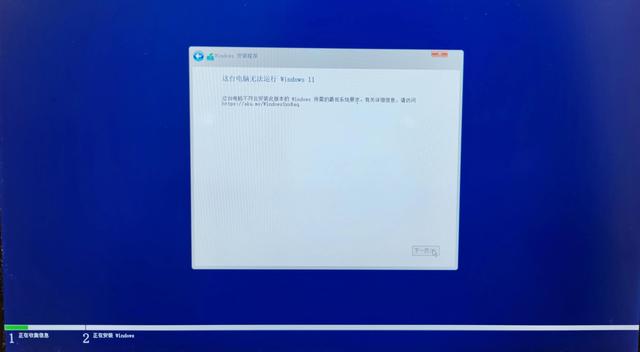 2. ミラー ダウンロード:
2. ミラー ダウンロード:
ブラウザを使用して、Microsoft の公式 Web サイトの win11 ダウンロード ページにアクセスします (URL: https://www.microsoft.com/zh-cn/software-download) /windows11):
##ここで ISO イメージを直接ダウンロードします:
ダウンロード オプションを選択してダウンロードを開始します: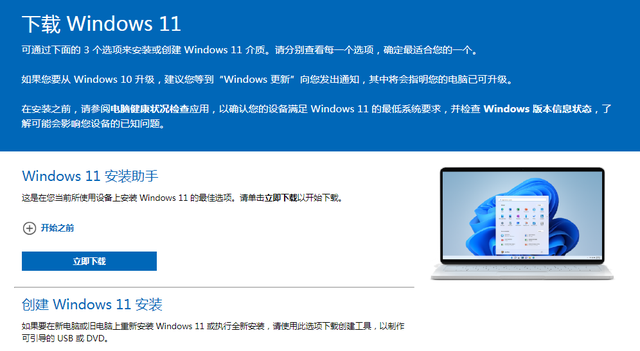 公式 Web サイトはイメージのダウンロードに時間がかかるため、純粋なミラー Web サイトをお勧めします。MSDN (https://msdn.itellyou.cn/)
公式 Web サイトはイメージのダウンロードに時間がかかるため、純粋なミラー Web サイトをお勧めします。MSDN (https://msdn.itellyou.cn/)
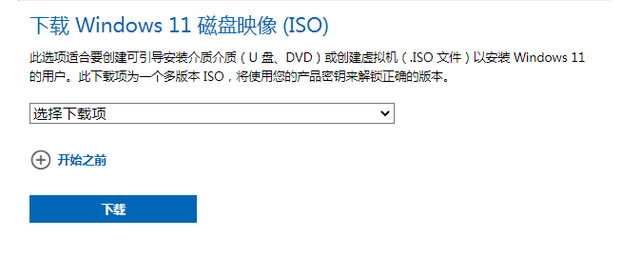 現在、 Web サイトでは、Win11 ミラーがここで更新されています (https:// next.itelleyou.cn)。登録してログインした後、Windows 11 ページで Thunder を選択してダウンロードすると、ダウンロード速度が非常に速くなります。
現在、 Web サイトでは、Win11 ミラーがここで更新されています (https:// next.itelleyou.cn)。登録してログインした後、Windows 11 ページで Thunder を選択してダウンロードすると、ダウンロード速度が非常に速くなります。
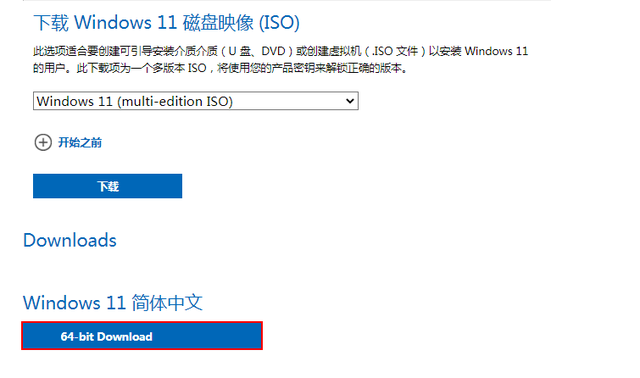
一部のハードウェア デバイスが win11 のインストール後、Windows に付属するドライバーや Microsoft の公式サーバーによってリモートで一致するドライバーが存在しないため、一部の機能が使用できなくなります。 (ネットワーク カード ドライバーがないとインターネットに接続できない、システムがサウンド カード ドライバーを誤認識するなど) win11 をインストールする前に、各ハードウェア デバイスにアクセスすることをお勧めします。メーカーの公式 Web サイト (Win11 ドライバーがない場合は、最初に Win10 バージョンのドライバーをダウンロードできます) Win PE は、システムのインストール時にネットワーク カード ドライバーの挿入もサポートしていますが、念のため、少なくともネットワーク カードを準備することをお勧めしますシステムのインストール後にインターネットに接続できなくなり、他のソフトウェアがインストールできなくなるのを避けるためです。

 3. Win PE システムのインストール
3. Win PE システムのインストール
Laomaotao、白菜、Youqitong など、多くの Win PE システムがあります。ここでは白菜を例に挙げます:
最初に白菜のインストール パッケージをダウンロードします:

U ディスクを挿入し、白菜ソフトウェアを起動します。

「ワンクリックで U ディスク起動ディスクを作成します」をクリックします。

「OK」をクリックすると、ダウンロードが完了します。
 #いくつかの基本コンポーネントがダウンロードされます
#いくつかの基本コンポーネントがダウンロードされます
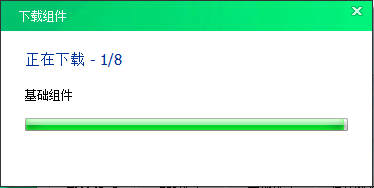 ダウンロードが完了したら、U ディスクのブート ディスクの作成を開始します
ダウンロードが完了したら、U ディスクのブート ディスクの作成を開始します
 制作が完了したら、公式 Web サイトにアクセスして使用方法のチュートリアルを表示できます;
制作が完了したら、公式 Web サイトにアクセスして使用方法のチュートリアルを表示できます;
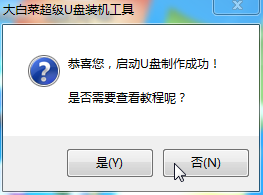 ダウンロードした win11 システム イメージを U ディスクにコピーします;
ダウンロードした win11 システム イメージを U ディスクにコピーします;  winPE システム インターフェイスへのスムーズな入力を確保するために、生産が完了しました。コンピューターの電源をオンにしたときに、ハードディスクよりも先に U ディスクを起動する必要があります。マザーボードの BIOS で起動シーケンスを設定する必要があります。 . コンピューターのモデルに応じて設定方法のこの部分を検索できます; ブート シーケンスを変更した後、コンピューターを再起動します win PE システム ページに入ります
winPE システム インターフェイスへのスムーズな入力を確保するために、生産が完了しました。コンピューターの電源をオンにしたときに、ハードディスクよりも先に U ディスクを起動する必要があります。マザーボードの BIOS で起動シーケンスを設定する必要があります。 . コンピューターのモデルに応じて設定方法のこの部分を検索できます; ブート シーケンスを変更した後、コンピューターを再起動します win PE システム ページに入ります
 win に入った後PE システムの場合は、デスクトップ上のアイコンをクリックして、ワンクリックでインストールします。
win に入った後PE システムの場合は、デスクトップ上のアイコンをクリックして、ワンクリックでインストールします。
 システム内のイメージが自動的に取得され、それをインストールするオプションが表示されます。バージョンが取得されない場合は、手動でイメージ ディレクトリに移動し、イメージを選択します。
システム内のイメージが自動的に取得され、それをインストールするオプションが表示されます。バージョンが取得されない場合は、手動でイメージ ディレクトリに移動し、イメージを選択します。
 インストール場所 (C ドライブ)を選択します。
インストール場所 (C ドライブ)を選択します。
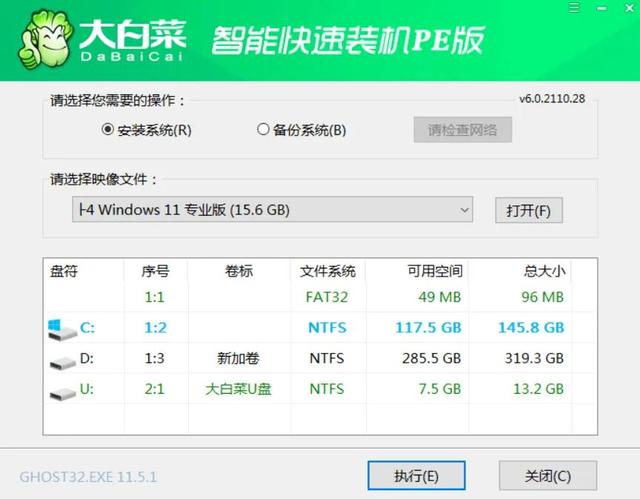 次に、[実行] をクリックして、ここでフォーマットを確認します。 パーティションとネットワーク カード ドライバー次のステップに進むには、[はい] をクリックしてください。
次に、[実行] をクリックして、ここでフォーマットを確認します。 パーティションとネットワーク カード ドライバー次のステップに進むには、[はい] をクリックしてください。
 #イメージのデプロイを開始します
#イメージのデプロイを開始します

 注: 再起動するときは、U ディスクを取り出してください
注: 再起動するときは、U ディスクを取り出してください
4。 Win11 のインストールと展開
再起動後、「準備完了」が表示されるまで、Windows ロゴの下のいくつかの小さな点が回転し続けます。
 PE を使用してインストールされたシステムでは、パスワードなしで管理者ユーザーがデフォルトで有効になっています。後で自分で設定できます
PE を使用してインストールされたシステムでは、パスワードなしで管理者ユーザーがデフォルトで有効になっています。後で自分で設定できます
#引き続きお待ちください

良いものが来る予定です。 。 。
 しばらく待った後、ついに win11 デスクトップに入りました。
しばらく待った後、ついに win11 デスクトップに入りました。
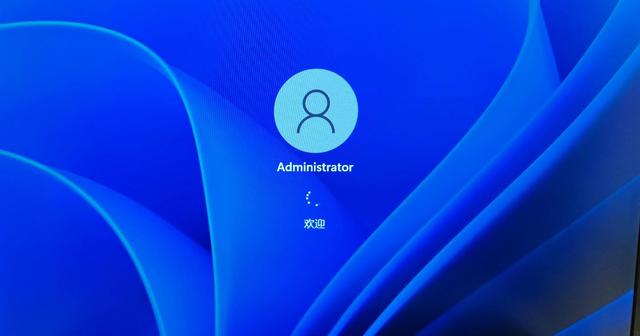 Windows 11 のインストールはここで終了します。
Windows 11 のインストールはここで終了します。 以上がWindowsiosuディスクのインストールの詳細内容です。詳細については、PHP 中国語 Web サイトの他の関連記事を参照してください。

